Atenção: para configurar a Rede sem fio Eduroam, seu notebook deve estar conectado preferencialmente na rede da Unicamp. Se estiver usando Wi-Fi, conecte-se na rede sem fio Unicamp-Configuracao.
1 - Clique aqui para obter o instalador da Rede sem fio Eduroam para Windows 7 (eduroam-W7-U-UEdC.exe). O instalador foi criado para facilitar a instalação do certificado digital da ICPEdu e as configuracões de conexão.
2 - Procure o arquivo eduroam-W7-U-UEdC.exe no seu computador (provavelmente estará na pasta "Downloads"). Então, clique com o botão direito para executar o instalador como administrador, conforme imagem a seguir.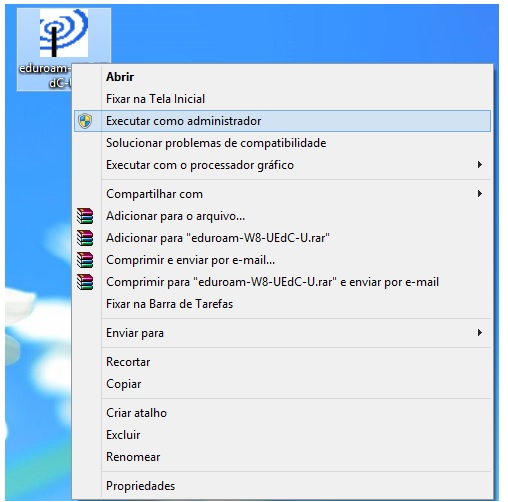
3 - Caso apareça a mensagem abaixo, clique no botão "Sim"
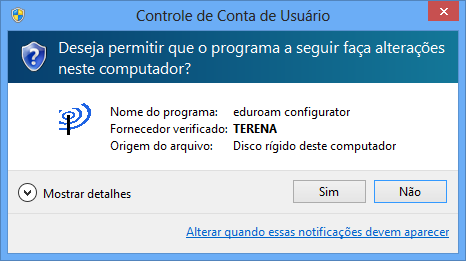
4 - Será aberto o instalador. Clique no botão "Seguinte" para continuar a instalação.
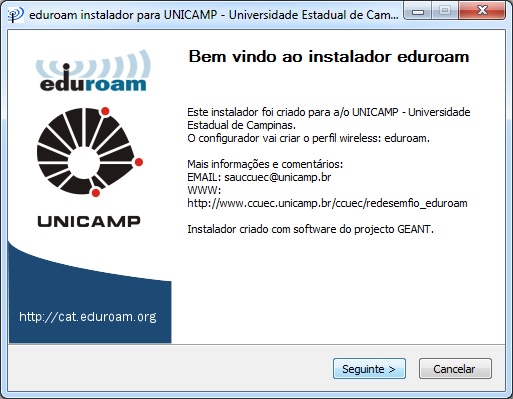
5 - Na janela de aviso, clique "OK".
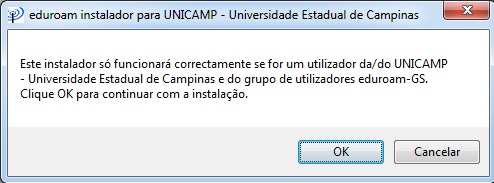
6 - Será solicitada as credenciais para login. Informe seu usuário Unicamp e senha no formato:
- Aluno de graduação/pós-graduação: use o número do RA. Exemplo: 999999@unicamp.br
- Aluno da Extecamp: prefixo "ex" seguido do código fornecido pela Extecamp. Exemplo: ex999999@unicamp.br
- Aluno do COTIL: prefixo "cl" seguido do RA. Exemplo: cl999999@unicamp.br
- Aluno do COTUCA: prefixo "cc" seguido do RA. Exemplo: cc999999@unicamp.br
- Docente ou funcionário: usuário corporativo. Exemplo: jsilva@unicamp.br
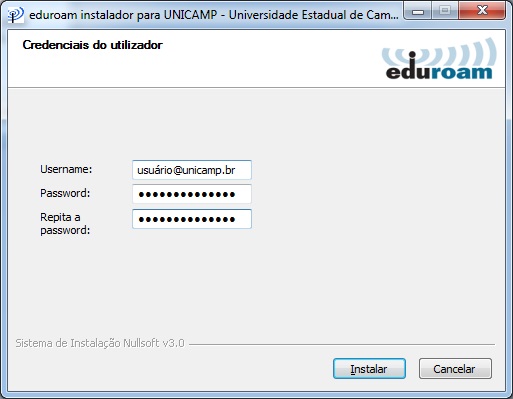
7 - Clique em "OK".
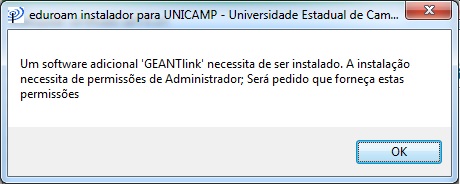
8 - Clique em "Sim".
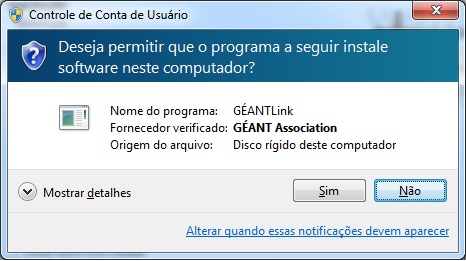
9 - Clique em "Concluído".
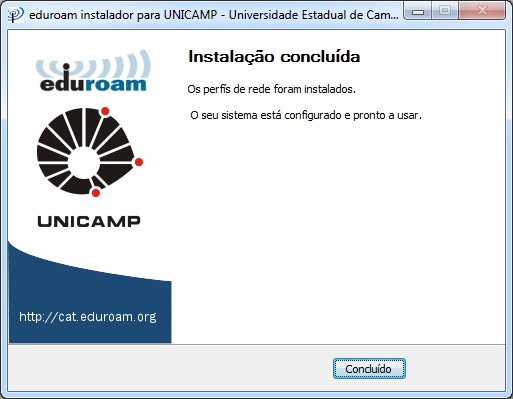
10 - Pronto, você está conectado a Rede sem fio Eduroam.
